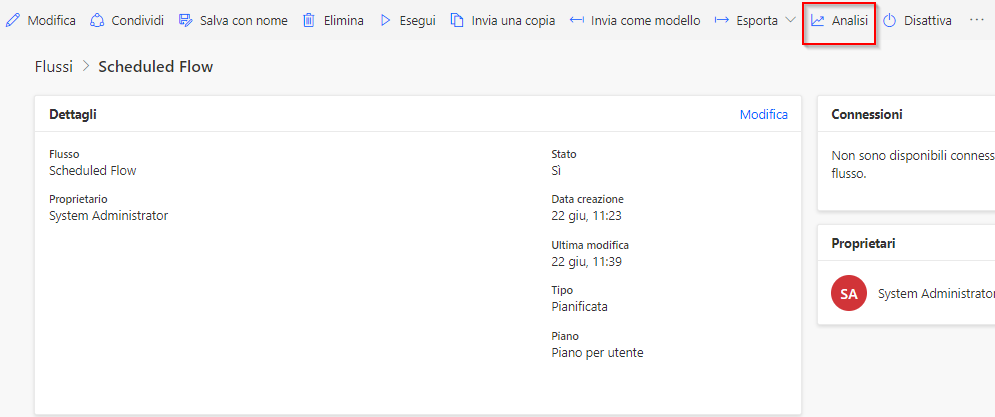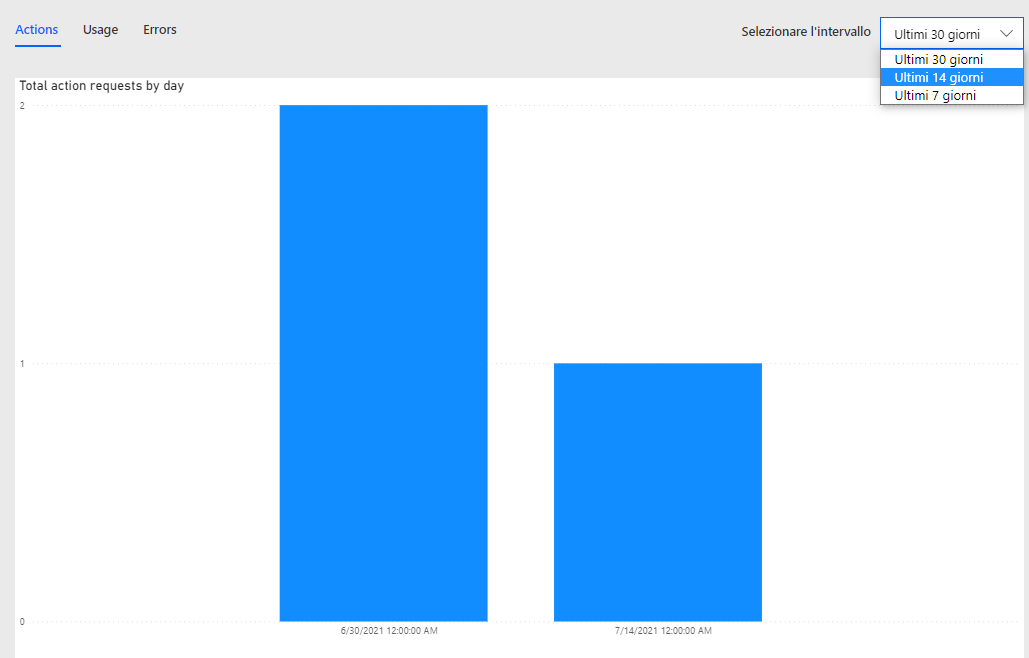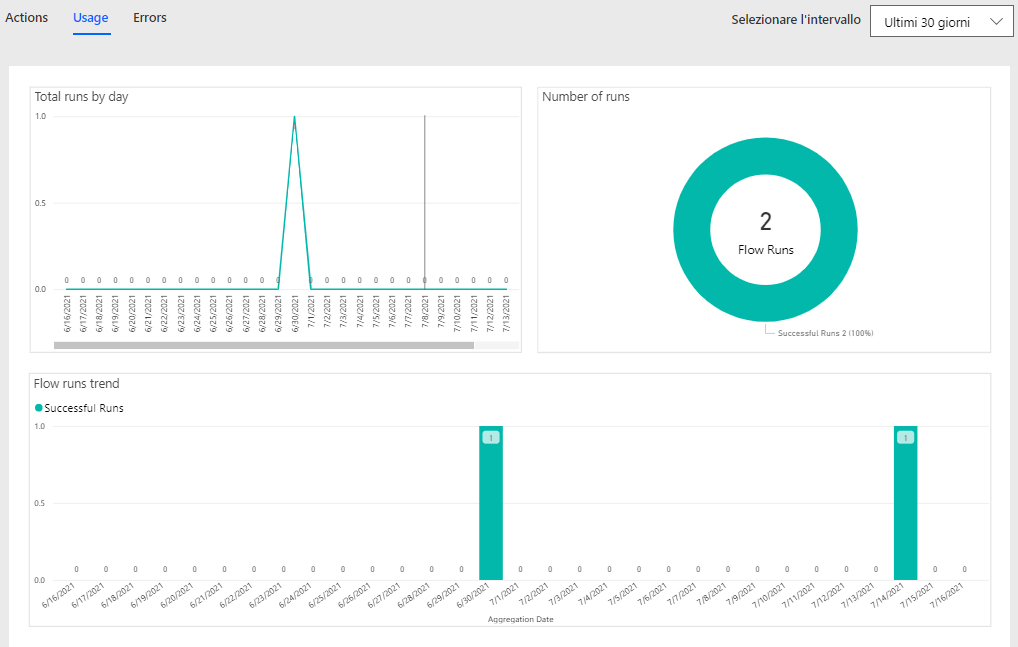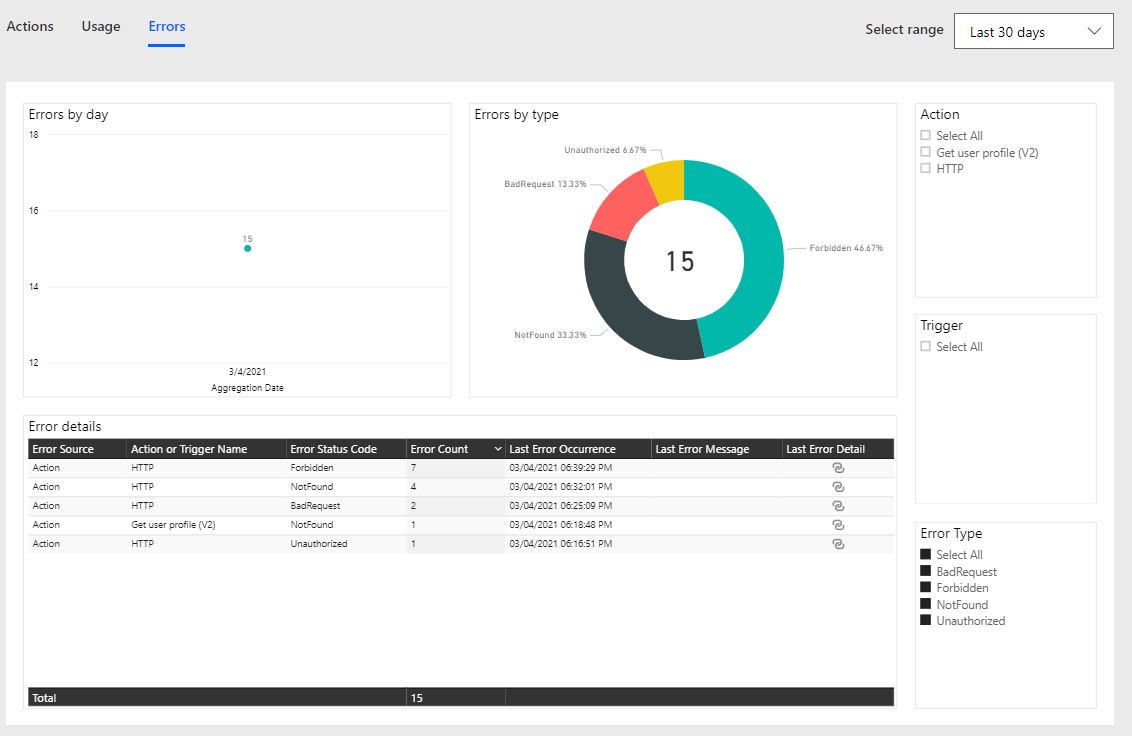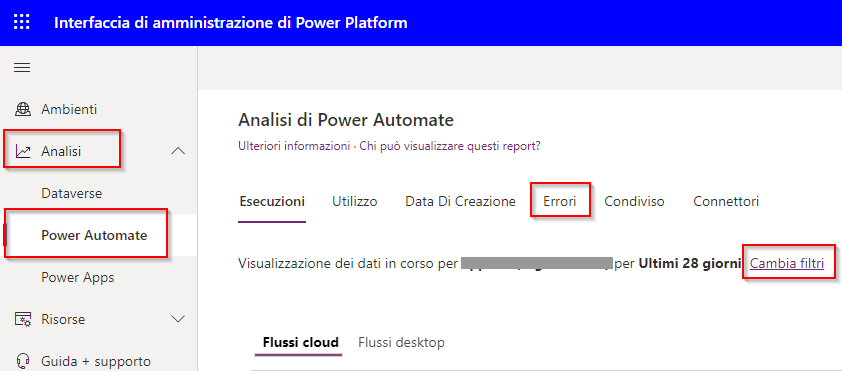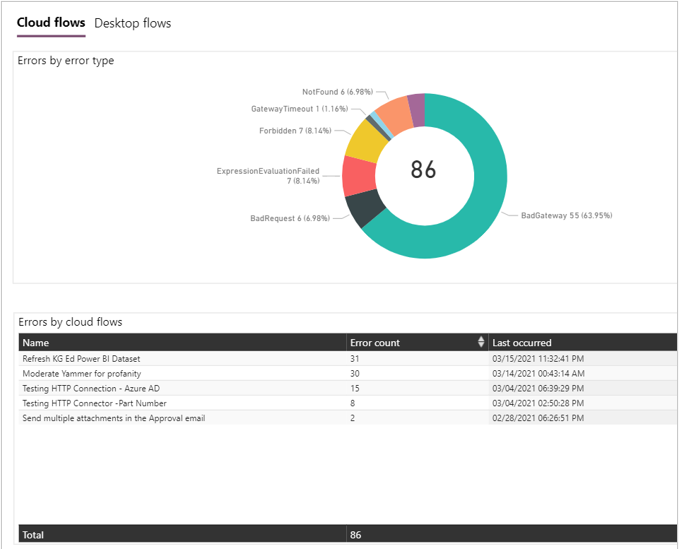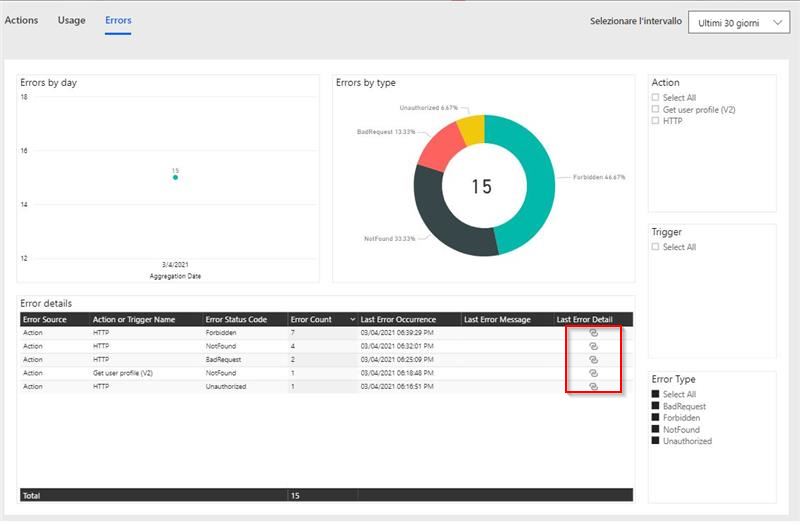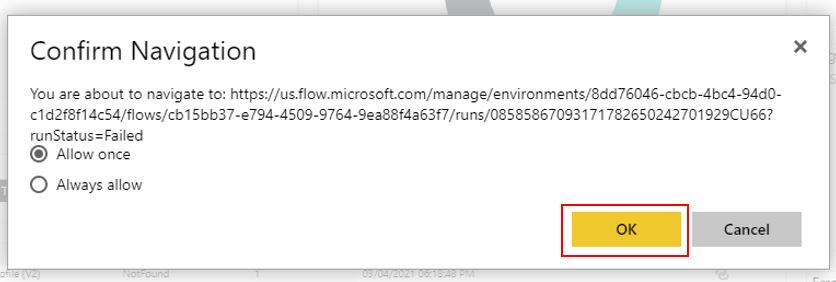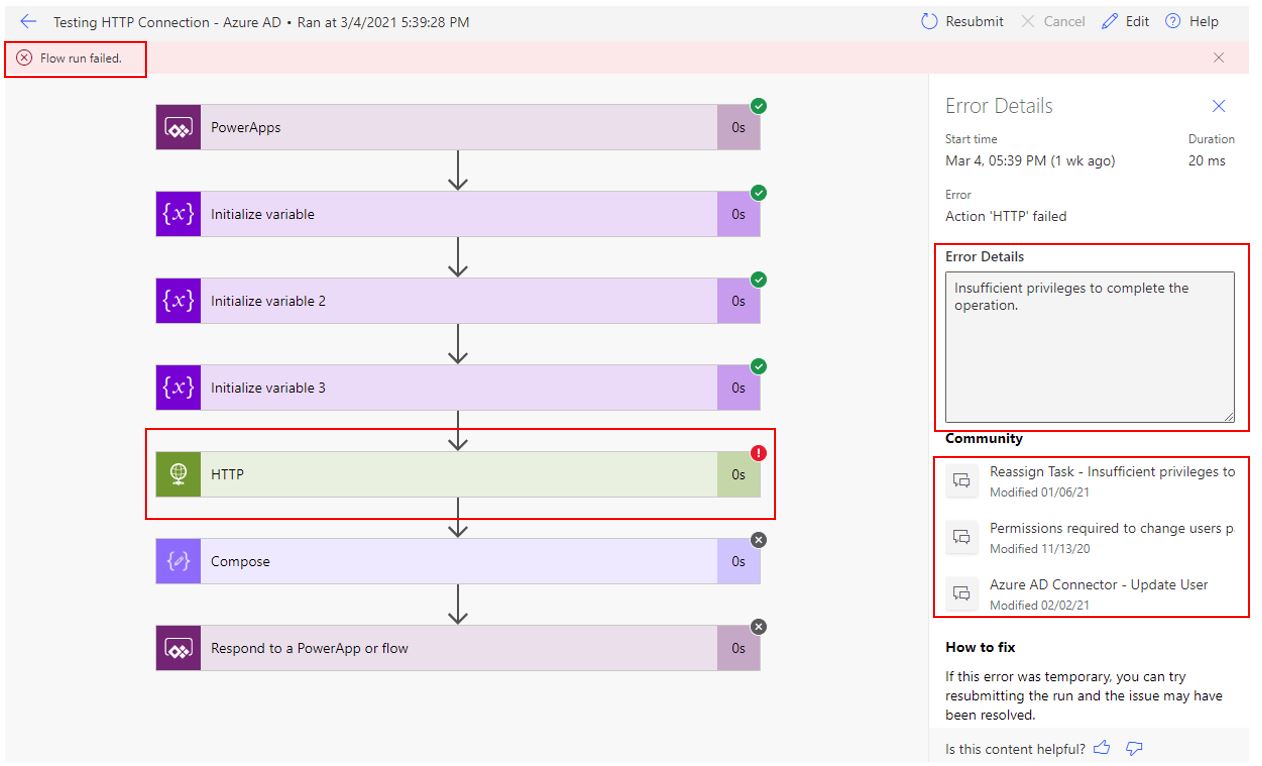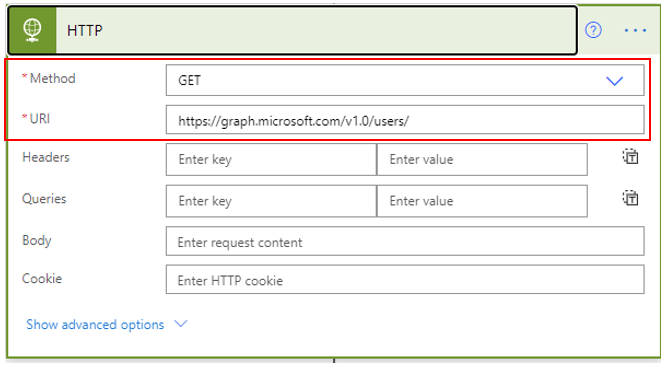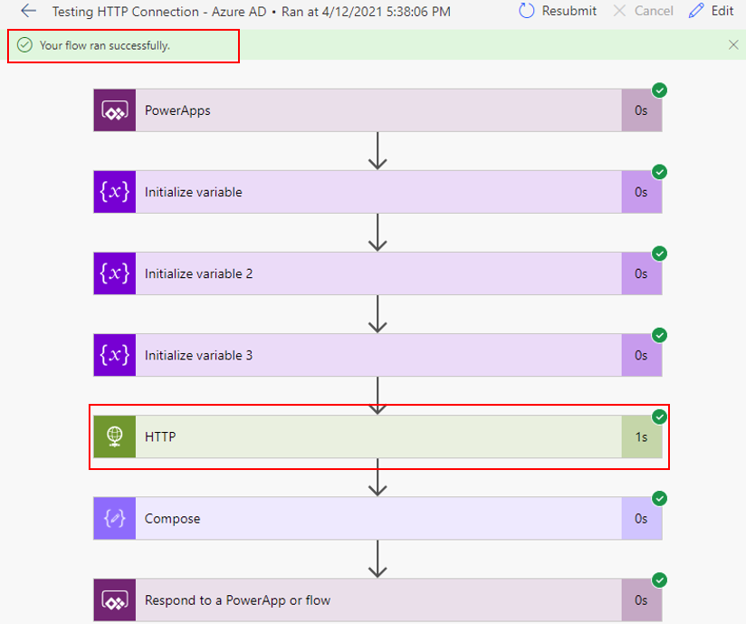Analisi di Power Automate
Power Automate include analisi predefinite disponibili per ogni flusso. La sezione Analisi include tre tipi: azioni, utilizzo ed errori.
Le analisi Azioni forniscono una panoramica di tutte le richieste di azione per ogni giorno. Il grafico seguente fornisce informazioni importanti su quante di queste azioni sono fatturabili. È possibile modificare l'intervallo per visualizzare gli ultimi 30, 14 o 7 giorni.
Le analisi Utilizzo forniscono una panoramica dettagliata di tutti i flussi eseguiti nell'intervallo selezionato. Questi oggetti visivi offrono un quadro generale del numero totale di flussi eseguiti e di quanti sono stati eseguiti correttamente o meno. È possibile modificare l'intervallo per visualizzare gli ultimi 30, 14 o 7 giorni.
Le analisi Errori forniscono dettagli completi di tutti gli errori rilevati dal flusso nell'intervallo selezionato. L'oggetto visivo Dettagli errore fornisce dettagli importanti che possono aiutare a isolare la causa radice dell'errore.
Dashboard degli errori predefinito
In Power Automate sono disponibili dashboard predefiniti per gli amministratori dell'ambiente e i creatori di flussi.
Gli amministratori dell'ambiente possono accedere alle analisi per Power Automate nell'interfaccia di amministrazione di Microsoft Power Platform. I report forniscono informazioni dettagliate su esecuzioni, utilizzo, errori, tipi di flussi creati, flussi condivisi e dettagli sui connettori associati a diversi tipi di flusso, ad esempio flussi automatizzati, flussi del pulsante, flussi pianificati, flussi di approvazione e flussi dei processi aziendali. Questi report non sono disponibili per il tipo Flussi di interfaccia utente.
Per accedere a questi report:
Andare sulla barra di spostamento sul lato sinistro della schermata.
Selezionare Analisi.
Selezionare Power Automate.
Visualizzare i report sul lato destro della schermata.
Per selezionare l'ambiente corretto, selezionare Modifica filtri.
Le funzionalità di analisi preconfigurate disponibili includono:
Esecuzioni
Utilizzo
Creato
Condiviso
Connettori
Lo screenshot seguente mostra in che modo le analisi Errore forniscono una panoramica di tutti gli errori ricevuti in quell'ambiente.
L'analisi a livello di flusso ha una propria sezione per gli errori che fornisce informazioni approfondite per il flusso specifico.
Lo screenshot precedente mostra la colonna Dettagli ultimo errore nella tabella Dettagli errore. Il passaggio del mouse sulla colonna visualizza un collegamento diretto all'esecuzione non riuscita e ai suoi dettagli.
Se si seleziona il collegamento, sarà necessario confermare lo spostamento perché si apre un'altra scheda nel browser alla quale si verrà reindirizzati.
Lo screenshot seguente mostra i risultati dopo aver selezionato OK e dopo l'apertura della nuova scheda del browser. Questa pagina mostra il passaggio non riuscito e il motivo dell'errore. Inoltre, fornisce collegamenti alla community di Power Automate in cui si possono cercare domande su problemi simili a quello riscontrato che potrebbero aiutare a risolverlo.
Nello scenario precedente il flusso non ha completato l'azione HTTP e, grazie al report Dettagli errore, si sa che l'errore è dovuto a privilegi insufficienti.
Come mostra lo screenshot precedente, l'azione HTTP sta effettuando una chiamata GET a Microsoft Graph e l'utente corrente che esegue il flusso non dispone degli accessi necessari. Il flusso è stato eseguito correttamente dopo aver fornito all'utente il livello di accesso corretto a Microsoft Graph.